手机QQ作为一款常用的即时通讯工具,在方便我们聊天沟通的同时,也可以方便地进行文件传输,但是许多用户可能不清楚如何发送文件夹,今天我们就来探讨一下手机QQ如何传送文件夹的方法。通过简单的操作,我们可以轻松地将文件夹发送给好友或者保存到手机本地,让文件传输变得更加便捷和高效。
手机QQ如何传送文件夹
具体方法:
1.首先找到要传给别人的文件夹,或者多个文件的话。放一个文件夹里,这样好处理。
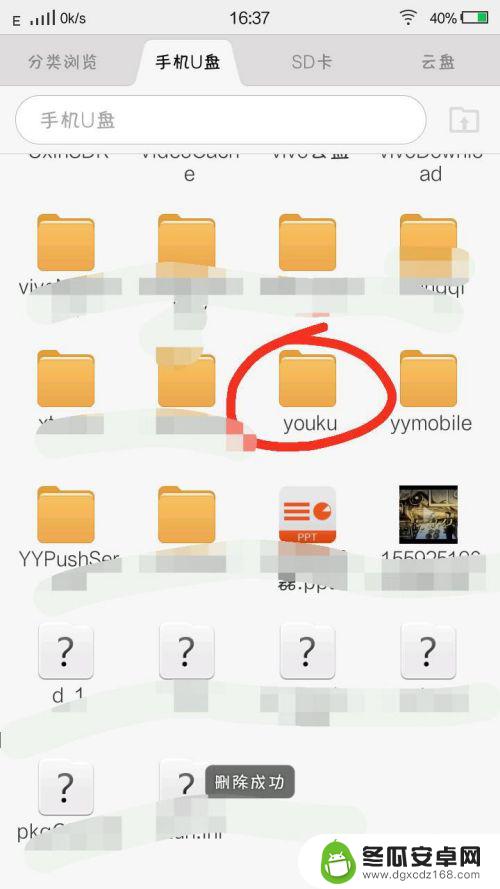
2.长按会出现菜单选项,点“添加到压缩文件”。(手机不同,会有所区别,)然后输入压缩文件名称,就可以了。
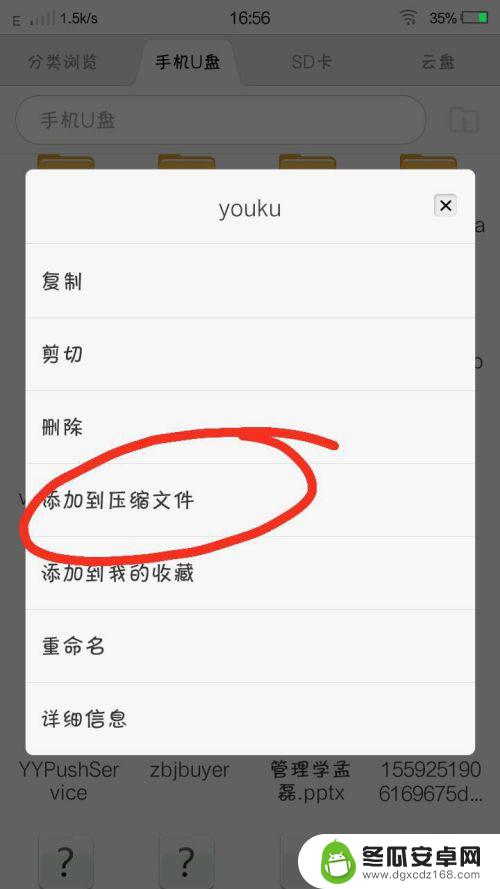
3.然后找到刚才压缩好的文件,长按,在菜单栏里找到“分享”。
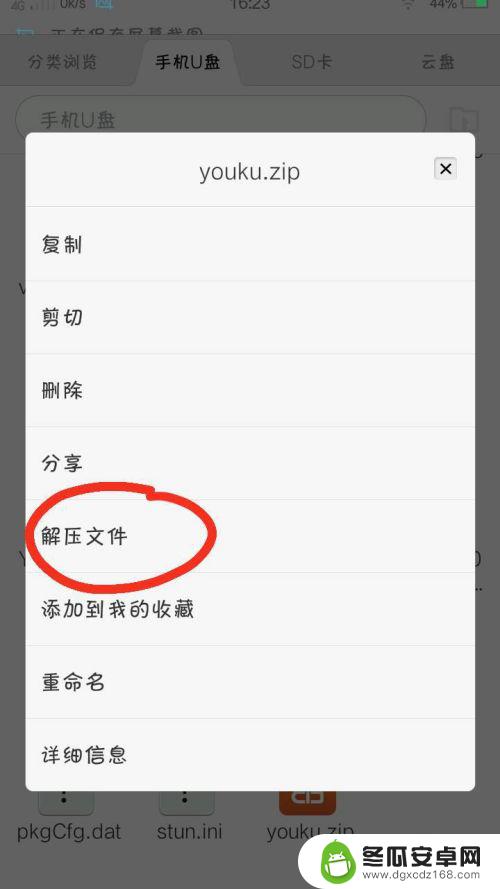
4.然后会又出现一个菜单,点击“发送给好友”。然后选择要发送的人,(建议先给要发送的人发个消息,这样他就会在好友显示的最上边)。
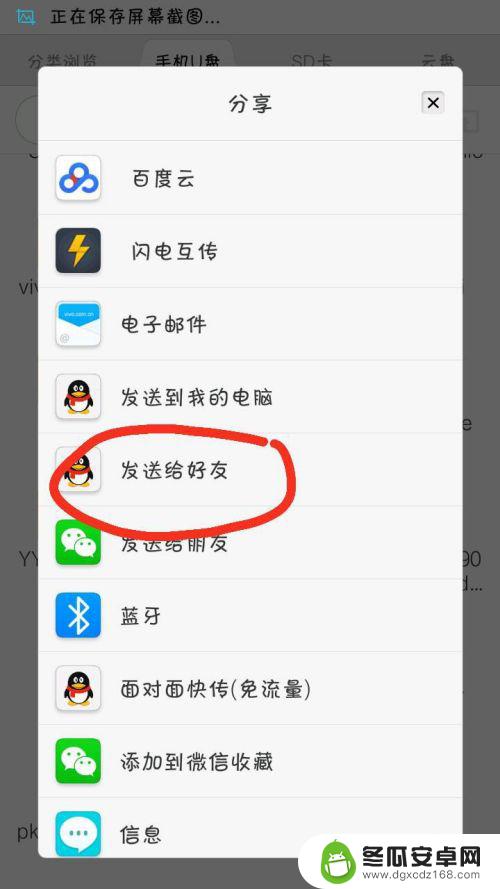
5.点击发送后会出现发送成功的提示,这样就把文件夹发出去了。
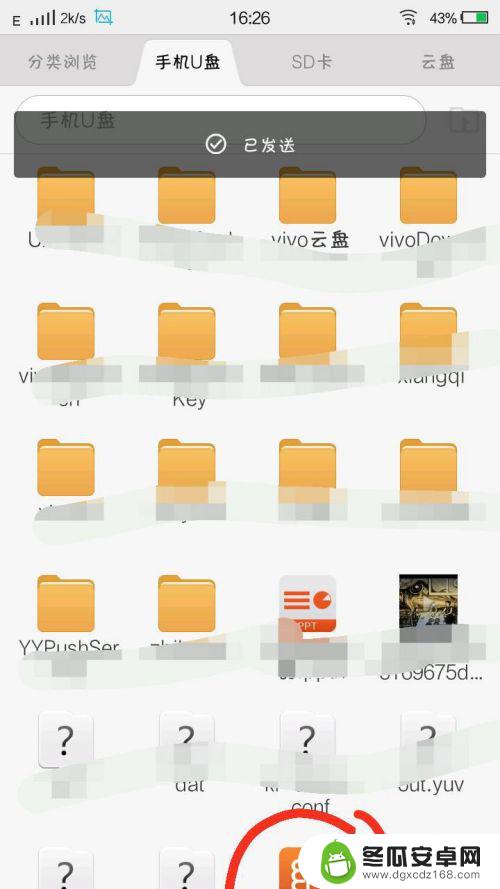
6.可以返回QQ进行查看,如果文件比较大,可能会需要一点时间。
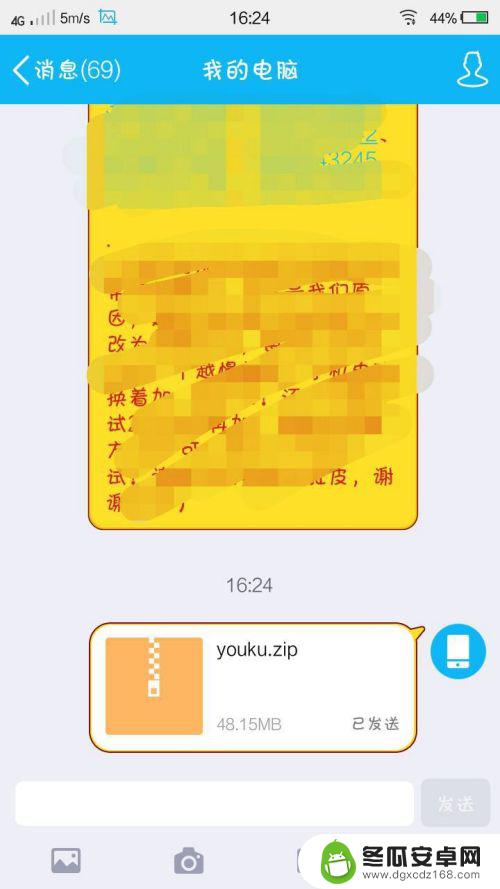
以上就是手机QQ如何发送文件夹的全部内容,有需要的用户可以按照以上步骤进行操作,希望对大家有所帮助。










